جميع الخطوات اللازمة لحرق ملفات ISO على DVD على أنظمة Windows/Mac
إذا كان لديك ملف ISO جاهز للاستخدام وترغب في نسخه على قرص DVD لحفظه، فألقِ نظرة سريعة على هذا الدليل لمعرفة ما إذا كانت هناك أي معلومات تحتاجها. توفر أجهزة كمبيوتر ويندوز الآن برنامج نسخ أقراص مدمج، بينما توفر أجهزة ماك أداة البحث وأداة القرص للمساعدة في مهام معالجة الأقراص. مع أنك تفهم هذه المعلومات، قد لا تكون لديك فكرة جيدة عن كيفية القيام بذلك على كلا النظامين. لذلك، سنقدم لك كيفية حرق ISO على DVD على نظامي التشغيل Windows وMac. ونظرًا لأن الأدوات المرفقة مع النظام قد تكون وظائفها محدودة، فإننا نوفر لك أيضًا برنامج نسخ أقراص DVD احترافيًا من جهة خارجية لتختار من بينها.
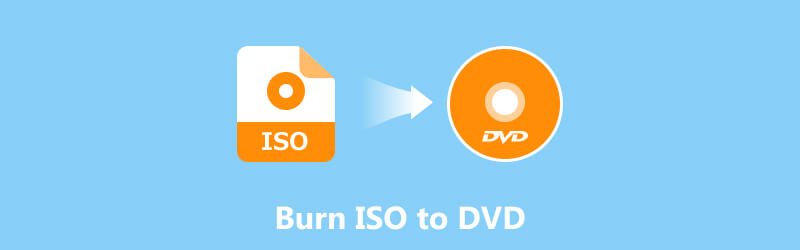
محتوى الصفحة
الجزء 1. حرق ملفات ISO على DVD على نظام Windows
إذا كنت من مستخدمي ويندوز، يُرجى قراءة هذا القسم أولاً. تحتوي أجهزة الكمبيوتر التي تعمل بنظام ويندوز على أداة مدمجة لحرق أقراص DVD، وهي Windows Disc Image Burner. يمكنك استخدامها لحرق صور ISO على أقراص DVD. مع ذلك، تختلف طرق التشغيل باختلاف أنظمة ويندوز. اقرأ الأقسام الفرعية التالية لمعرفة كيفية استخدامها بشكل منفصل.
على نظامي التشغيل Windows 7/Vista
إذا كان جهاز الكمبيوتر الخاص بك يعمل بنظام Windows 7 أو Vista، فاستخدم الدليل أدناه لمعرفة كيفية حرق ISO على DVD على جهازك.
الخطوة 1. قم بإعداد قرص DVD فارغ وأدخله في محرك الأقراص الضوئية الخاص بالكمبيوتر.
الخطوة 2. ابحث عن ملف ISO الذي تريد نسخه. انقر بزر الماوس الأيمن عليه، ثم اختر "نسخ صورة القرص" من القائمة المنسدلة. سيبدأ برنامج نسخ صورة القرص في نظام ويندوز.
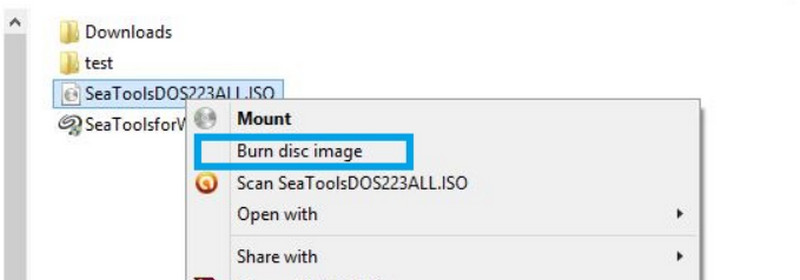
الخطوه 3. اذهب إلى ناسخ الأقراص انقر فوق علامة التبويب "" واختر ناسخ أقراص DVD المناسب من القائمة.
الخطوة 4. انقر حرق لبدء حرق ملفات ISO على قرص DVD الخاص بك.

على Windows 11/10/8.1/8
إذا كان نظام الكمبيوتر الخاص بك هو Windows 11 أو 10 أو 8.1 أو 8، فيرجى الرجوع إلى هذا القسم الفرعي لحرق ملف ISO على قرص DVD.
الخطوة 1. أدخل قرص DVD الفارغ في محرك الأقراص. افتح مجلد ملف ISO على جهاز الكمبيوتر. افتح المجلد، وابحث عن ملف .iso، وانقر عليه بزر الماوس الأيمن.
الخطوة 2. بعد توسيع القائمة، انقر فوق حرق صورة القرص. بعد ذلك، سيتم فتح Windows Disc Image Burner.
الخطوه 3. أكمل خيارات الحرق على الواجهة. أخيرًا، انقر على حرق.

على نظام التشغيل Windows 10
لحرق ملف ISO على قرص DVD، اتبع طريقة أخرى على جهاز كمبيوتر يعمل بنظام Windows 10. إليك كيفية القيام بذلك.
الخطوة 1. جهّز قرصك الفارغ. انقر على ملف صورة ISO الذي تريد حرقه.
الخطوة 2. انتقل إلى مستكشف الملفات و اختار إدارة ضمن أدوات صورة القرص.
الخطوه 3. اختر ال حرق علامة التبويب، ثم قم بتعيين القرص المضغوط الخاص بك كمسجل.
الخطوة 4. انقر حرق لبدء عملية الحرق.

الجزء الثاني: حرق ملف ISO على قرص DVD على نظام Mac
إذا كنت من مستخدمي ماك، فننصحك باستخدام Finder أو Disk Utility لحرق ملفات ISO على DVD. تعتمد كيفية القيام بذلك على طراز جهازك الحالي. سنقسم هذا القسم إلى قسمين فرعيين لمساعدتك على الفهم.
بواسطة الباحث
أولاً، لنُقدّم لك الطريقة الأكثر تنوعًا لحرق أقراص DVD باستخدام Finder. يتوفر Finder لجميع إصدارات macOS تقريبًا.
إليك كيفية كتابة ISO إلى DVD باستخدام Finder على Mac.
الخطوة 1. تأكد من إدخال قرص DVD فارغ. افتح جهاز ماك، وشغّل Finder.
الخطوة 2. اذهب إلى ملف في أعلى شاشة جهاز ماك. اختر حرق صورة القرص XXX على القرصأو يمكنك النقر بزر الماوس الأيمن على ملف ISO وتحديد حرق صورة القرص XXX على القرص.
الخطوه 3. انقر حرق لبدء كتابة ISO على DVD.
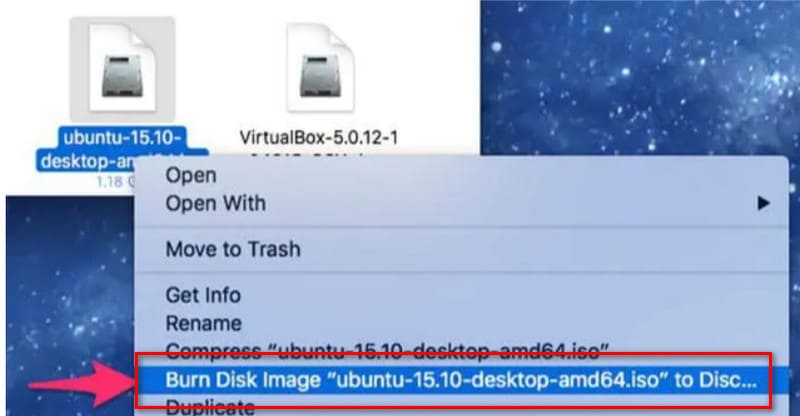
بواسطة Disk Utilityr
إذا كان نظام تشغيل جهاز الكمبيوتر لديك يعمل بنظام OS X 10.10 أو إصدار أقدم، فلا يزال بإمكانك استخدام أداة القرص. يُرجى العلم أن هذه الأداة لم تعد متوفرة على الأجهزة ذات الإصدارات الأحدث.
إليك كيفية حرق ISO على DVD باستخدام Disk Utility ناسخ أقراص DVD.
الخطوة 1. اختر التطبيقات على جهاز الكمبيوتر الخاص بك، ثم حدد خدمات لفتح أداة القرص.
الخطوة 2. اختر التطبيقات على جهاز الكمبيوتر الخاص بك، ثم حدد خدمات لفتح أداة القرص.
الخطوه 3. حدد ملف الصورة وانقر عليه حرق.
الخطوة 4. افحص ال التحقق من البيانات المحروقة الخيار. أخيرًا، انقر فوق حرق.

الجزء 3. مكافأة: أفضل برنامج حرق أقراص DVD لإنشاء ملفات ISO
برنامج Vidmore DVD Creator
لا تتطلب أيٌّ من هذه الطرق تثبيت أدوات إضافية، ولكن هناك قيود كثيرة على تطبيقها، ولا يمكنك تخصيصها إلا قليلاً. لحرق أكثر تفصيلاً، استخدم أداة احترافية من جهة خارجية مثل برنامج Vidmore DVD Creator لا يزال يُنصح باستخدامه. فهو لا يساعدك فقط على نسخ مقاطع الفيديو أو ملفات ISO إلى أقراص DVD، بل يتيح لك أيضًا تخصيص قائمة التشغيل. تشمل الصيغ التي يدعمها هذا البرنامج MP4 وAVI وMOV وWMV وغيرها. يمكنك أيضًا قص الفيديو الأصلي وتحريره قبل نسخه. يوفر Vidmore DVD Creator العديد من قوالب القوائم، ويمكنك أيضًا تعديل النص وصورة الخلفية وأنماط الأزرار حسب تفضيلاتك لتصميم عمل فني رائع.
إليك كيفية حرق ملفات ISO على DVD باستخدام Vidmore DVD Creator.
الخطوة 1. نزّل برنامج Vidmore DVD Creator وثبّته على جهاز الكمبيوتر الخاص بك. انقر إضافة ملفات الوسائط) لاستيراد ملف ISO الخاص بك.

الخطوة 2. اختر قالب القائمة، واضبط الخط واللون والعنوان والأزرار كما يحلو لك. ثم انقر حرق.

الخطوه 3. تعيين مسار المجلد, إعدادات النسخو و وضع التشغيل. أخيرًا ، انقر فوق بداية.

الجزء الرابع. الأسئلة الشائعة حول حرق ملفات ISO على أقراص DVD
كيفية حرق ISO على DVD؟
يمكنك استخدام وظيفة نسخ صورة القرص مع نظام التشغيل Windows أو أدوات الطرف الثالث الاحترافية مثل Vidmore DVD Creator وImgBurn.
هل يحتوي Windows 10 على مشغل DVD مدمج؟
بالطبع، يوجد Windows Media Player. يمكنه أيضًا تنفيذ مهام بسيطة لحرق الأقراص المضغوطة، مثل حرق MP4 إلى DVD.
هل حرق أقراص DVD غير قانوني؟
إذا نسختَ محتوى محميًا بحقوق الطبع والنشر على قرص مدمج واستخدمتَه أيضًا لتحقيق الربح، فقد تنتهك حقوق الملكية الفكرية. أما إذا كان للاستخدام الشخصي فقط، فلا بأس بذلك.
خاتمة
توضح هذه المقالة كيفية حرق ISO على DVD على أجهزة ويندوز وماك. تختلف الخطوات المطلوبة باختلاف طرازات الأنظمة. قسّمناها إلى عدة أقسام فرعية لتوضيحها. إذا وجدتَ وظائف الأدوات المرفقة بنظامك محدودة، يمكنك تجربة أداة احترافية مثل Vidmore DVD Creator. فهو ينسخ أي فيديو أو ملف ISO على قرص، ويوفر خيارات واسعة لقوائم أقراص DVD.



